결혼식 사진이나 좋아하는 영화를 Android 휴대전화에 저장하고 큰 화면에서 보고 싶으세요? 어떻게 진행하시겠습니까? 어떻게 하시겠습니까?
글쎄, 해결책은 Android에서 PC로의 화면 미러링입니다! 예, 화면을 공유하면 좋아하는 영화를 친구 및 가족과 함께 볼 수 있습니다. 이 게시물에서는 Android에서 화면 미러링을 수행하는 방법에 대해 설명합니다.
1단계:USB 디버깅 시작
먼저 USB 디버깅이 무엇인지 이해하십시오. 이 과정에서 Android 폰에는 USB를 통해 PC와 같은 테스트 장치에 모든 앱에 직접 액세스할 수 있는 개발자 모드가 있습니다.
- Android 휴대전화의 설정으로 이동하여 시스템을 클릭합니다.
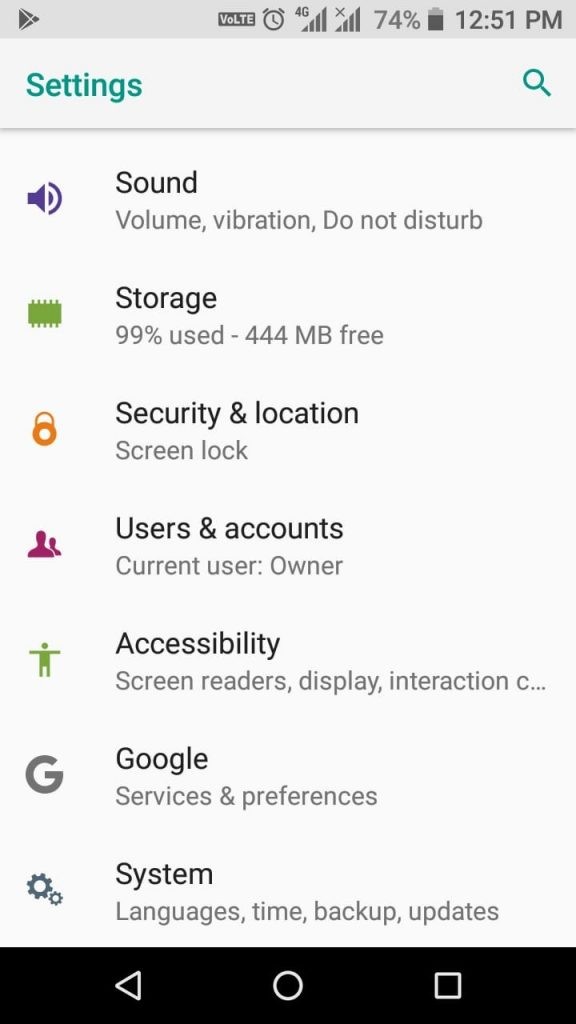
- 이제 시스템 옵션에서 전화 정보를 선택합니다.
- 이제 전화 정보에서 아래로 스크롤하면 빌드 번호가 표시됩니다. 개발자 모드에 들어갈 때까지 빌드 번호를 6-7번 탭합니다.
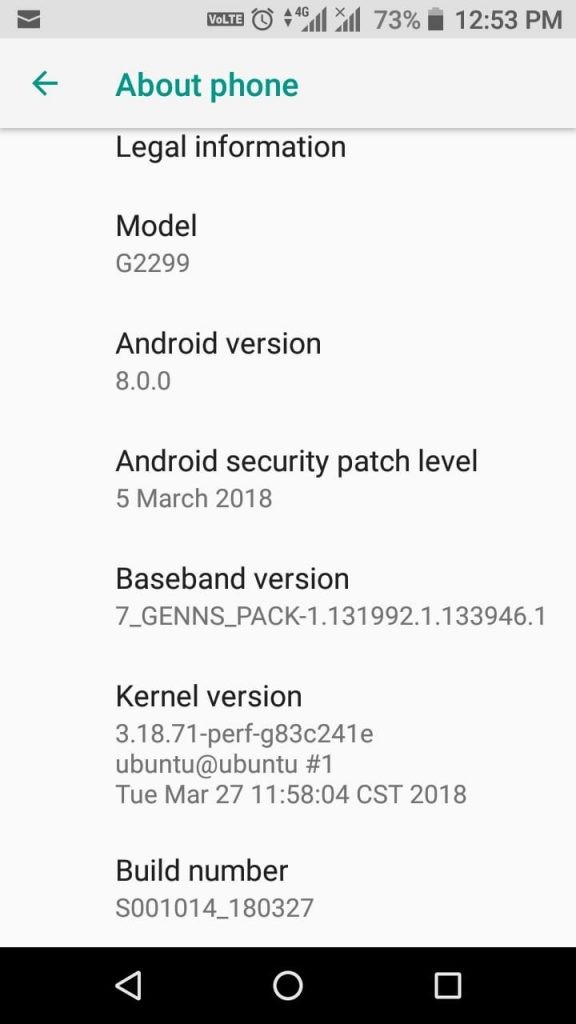
- 개발자 모드에 진입한 후 휴대폰 설정으로 다시 확인하고 개발자 옵션을 클릭합니다.
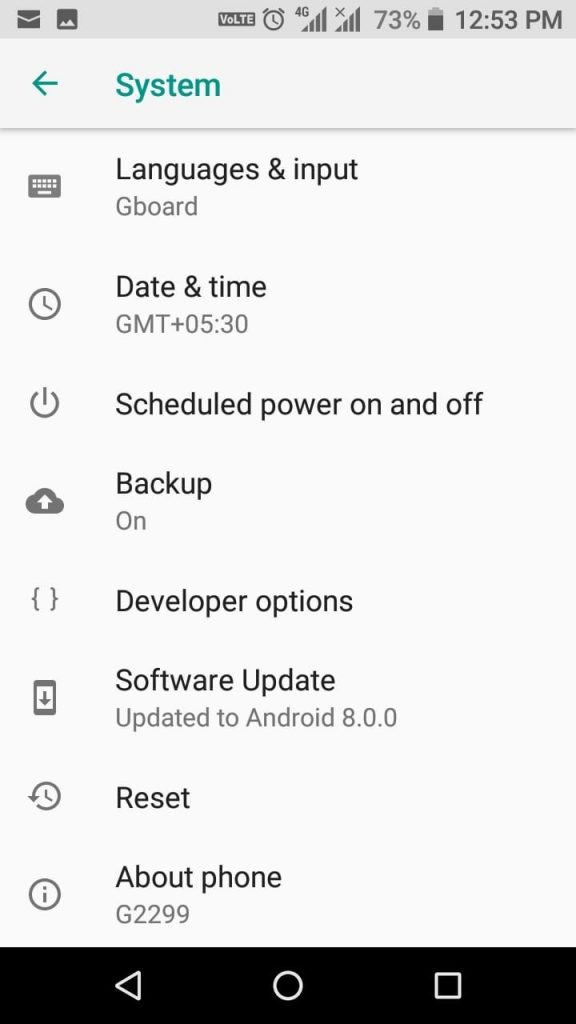
- 이제 USB 디버깅 옵션이 제공됩니다.
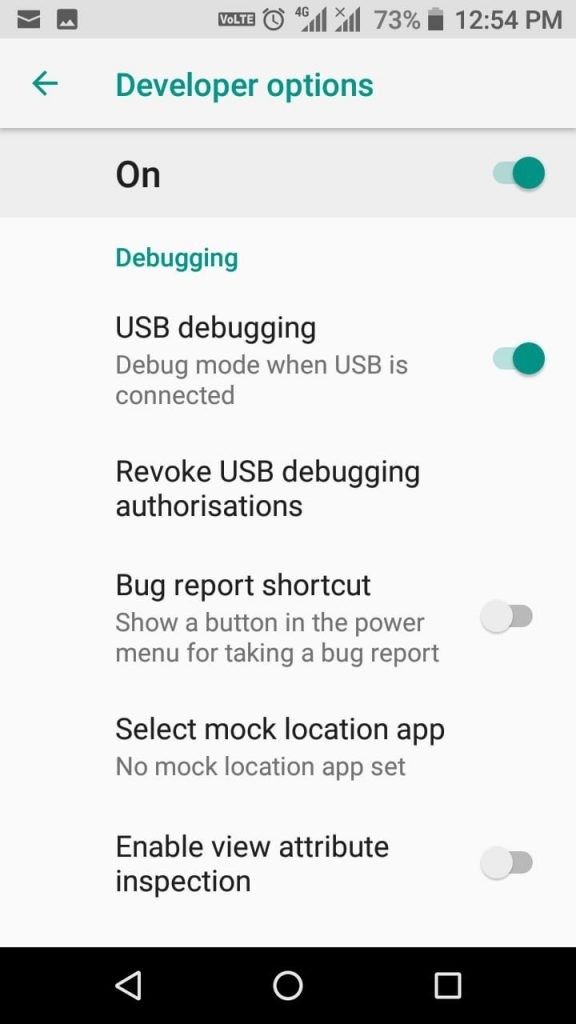
2단계:화면 공유
Airdroid와 TeamViewer의 두 가지 앱을 사용하여 Android 화면을 PC와 공유할 수 있습니다. 아래 두 가지 방법을 모두 언급했습니다.
a) Airdroid를 통해 Android에서 PC로 화면 공유
이제 컴퓨터에서 Android 기기를 제어할 수 있는 Airdroid로 단계를 시작하겠습니다.
- 시스템과 Android 기기에 Airdroid를 다운로드합니다.
- 가입하고 애플리케이션을 실행합니다.
- 이제 브라우저에서 Airdroid로 이동하여 오른쪽 상단에 있는 Android Web을 클릭합니다.
- 아래 이미지와 같은 새 화면으로 리디렉션됩니다.
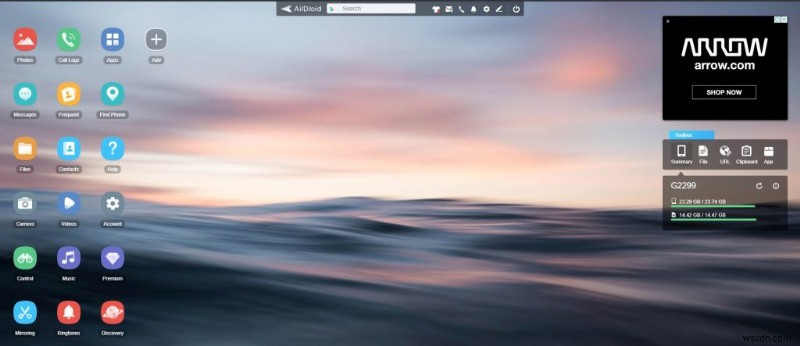
- 이제 오른쪽에 보시다시피 도구 상자가 있으면 클릭하여 Android 기기의 정보를 가져옵니다.
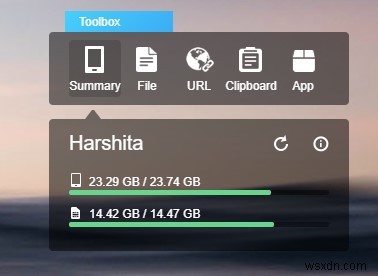
- 이제 아래 이미지에서 볼 수 있듯이 열 준비가 된 모든 파일과 폴더가 있습니다.
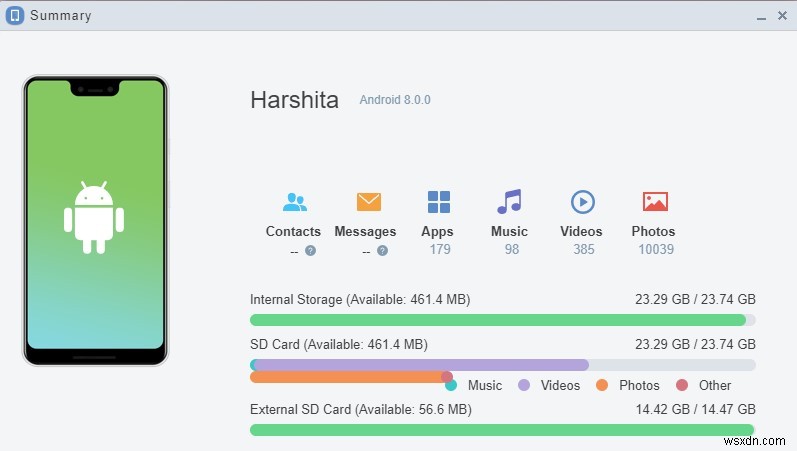
계속해서 파일을 선택하고 더 큰 화면에 투사하세요.
b) Teamviewer를 통해 Android에서 PC로 화면 미러링:
Teamviewer를 통해 Android 화면을 PC와 공유하려면 다음 단계를 따르세요.
- Teamviewer를 다운로드하고 설치합니다. 가입할 필요가 없습니다.
- 이제 브라우저에 입력해야 하는 Teamviewer ID(파트너 ID)가 표시됩니다.
- 절차가 모두 설정되면. 리모컨을 클릭하세요.
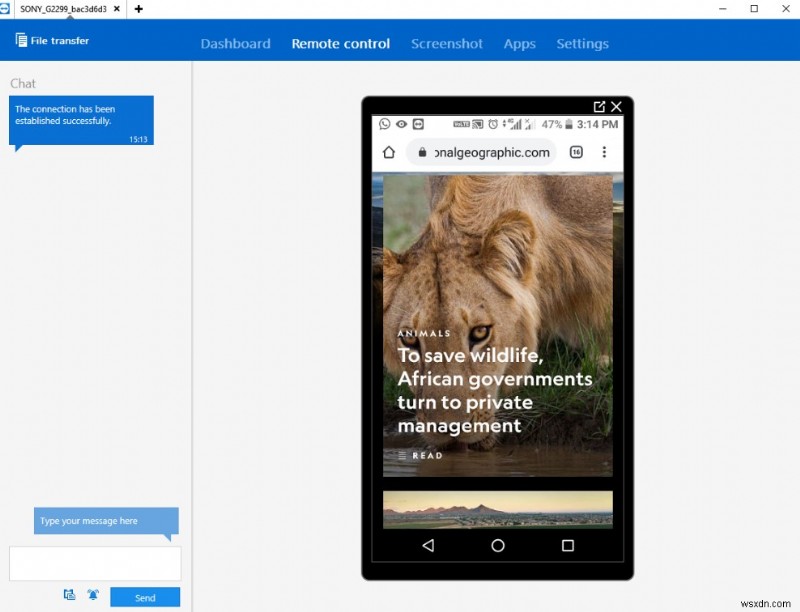
위의 방법이 Android에서 PC로 화면 미러링에 도움이 되기를 바랍니다. 재미있는 분위기를 만들기 위해 Android에서 더 큰 화면으로 Screen Mirroring하는 다른 방법이나 절차가 있으면 아래 댓글 섹션에서 알려주십시오.
이 기사가 마음에 든다면 추천하고 다른 기술 애호가들과 공유하는 것을 잊지 마십시오. 예, 최신 기술 팁과 유용한 정보를 보려면 뉴스레터를 구독하세요.
